一、DNF无法启动的原因分析
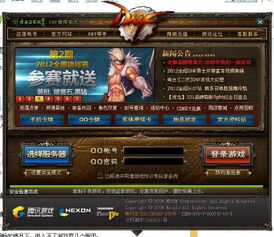
在解决DNF无法启动的问题之前,我们先来了解一下可能导致这一问题的原因。
电脑系统问题:如系统未正确安装、缺少必要补丁、存在病毒等。
网络问题:如网络环境不稳定、存在恶意攻击等。
游戏问题:如游戏文件缺失、损坏、更新不及时等。
杀毒软件冲突:部分杀毒软件可能会误报游戏文件,导致游戏无法启动。
二、DNF无法启动的解决方法

方法一:结束进程
1. 鼠标右键点击系统任务栏,选择“启动任务管理器”;
2. 在进程列表中找到DNF.exe,右键点击并选择“结束进程”;
3. 重启游戏或电脑。
方法二:杀毒软件修复
1. 运行杀毒软件,对电脑进行全面扫描;
2. 如果发现病毒,按照杀毒软件提示进行处理;
3. 重启电脑后尝试启动游戏。
方法三:启用数据执行保护(DEP)
1. 右键点击“计算机”,选择“属性”;
2. 点击“高级系统设置”,在“高级”选项卡中点击“性能设置”;
3. 在“数据执行保护”中,选择“为除下列选定程序之外的所有程序和服务启用DEP”,并将DNF目录下的所有可执行文件添加进去;
4. 重启电脑后尝试启动游戏。
方法四:调整兼容性设置
1. 打开DNFstart中的DNFlogin.exe文件;
2. 右键点击“属性”,选择“兼容性”;
3. 取消勾选“以兼容性模式运行这个程序”,并选择适合的兼容模式;
4. 重启电脑后尝试启动游戏。
方法五:删除Script.pvf文件
1. 打开DNF文件夹;
2. 找到Script.pvf文件,右键点击并选择“删除”;
3. 重新登录游戏,自动更新后尝试启动游戏。
方法六:升级IE浏览器
1. 如果您还在使用IE7,建议升级到IE8或更高版本;
2. 重启电脑后尝试启动游戏。
方法七:卸载重装游戏
1. 如果以上方法都无法解决问题,可以尝试卸载游戏;
2. 重新下载并安装游戏,确保下载的是最新版本。
通过以上方法,相信大部分玩家都能解决DNF无法启动的问题。如果在尝试以上方法后仍然无法解决问题,建议联系游戏客服或寻求其他玩家的帮助。

















网友评论